CentOS7中安装MySQL的图文讲解
目录
- 1.下载并安装MySQL源
- 2.查看 /etc/yum.repos.d下
- 3.安装MySQL
- 4.启动MySQL服务
- 5.安装完毕后
- 6. 设置MySQL密码安全策略
- 7. 设置远程登录
1.下载并安装MySQL源
yum -y install wget https://repo.mysql.com/mysql57-community-release-el7-8.noarch.rpm
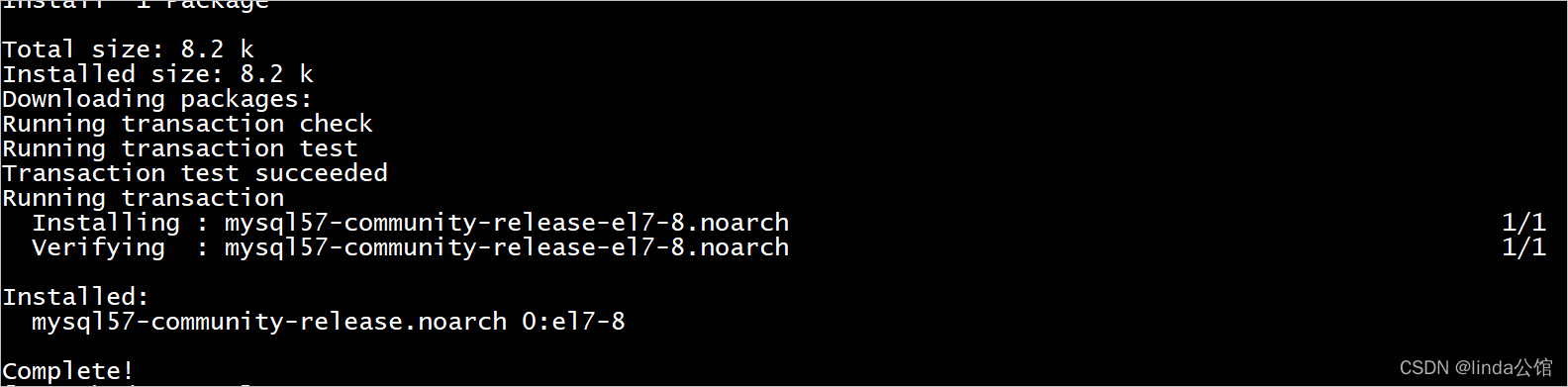
2.查看 /etc/yum.repos.d下
是否存在mysql-community.repo和mysql-community-source.repo

3.安装MySQL
yum -y install mysql-community-server
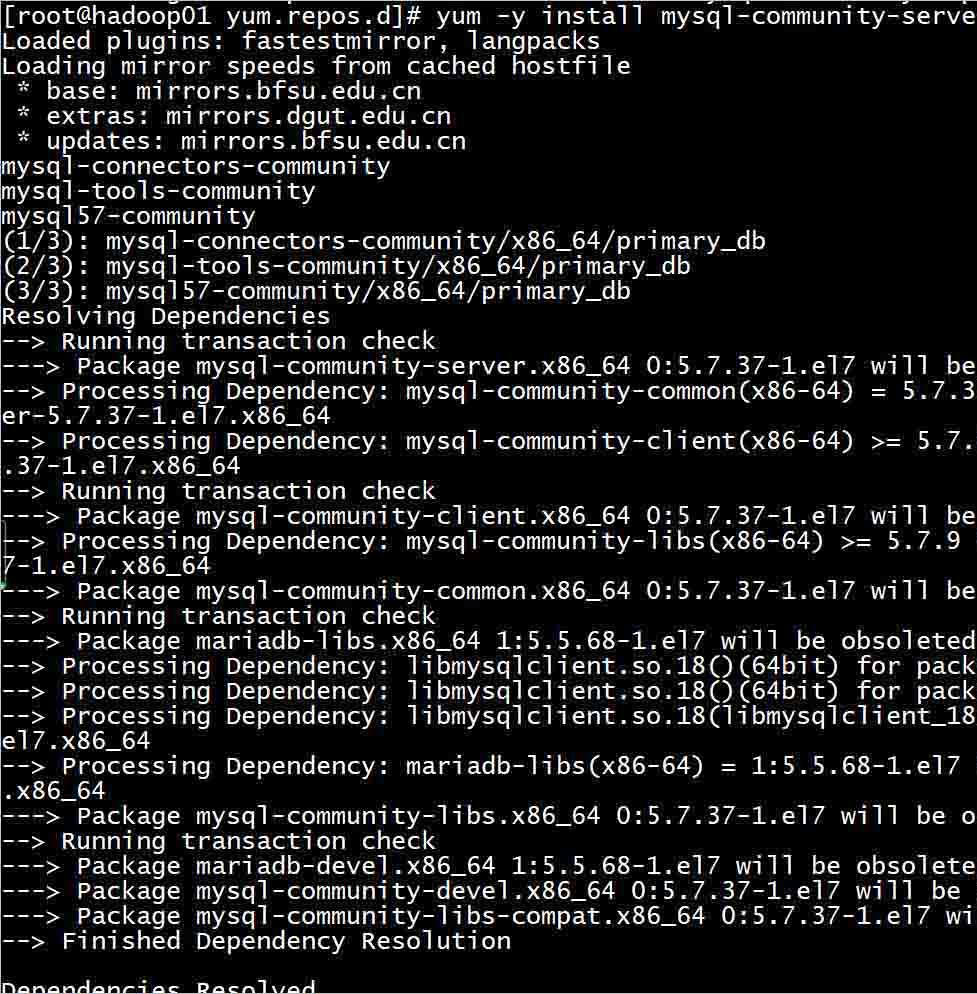
若此时遇到如下错误:
“Public key for mysql-community-libs-compat-5.7.37-1.el7.x86_64.rpm is not installed
Failing package is: mysql-community-libs-compat-5.7.37-1.el7.x86_64
GPG Keys are configured as: file:///etc/pki/rpm-gpg/RPM-GPG-KEY-mysql”
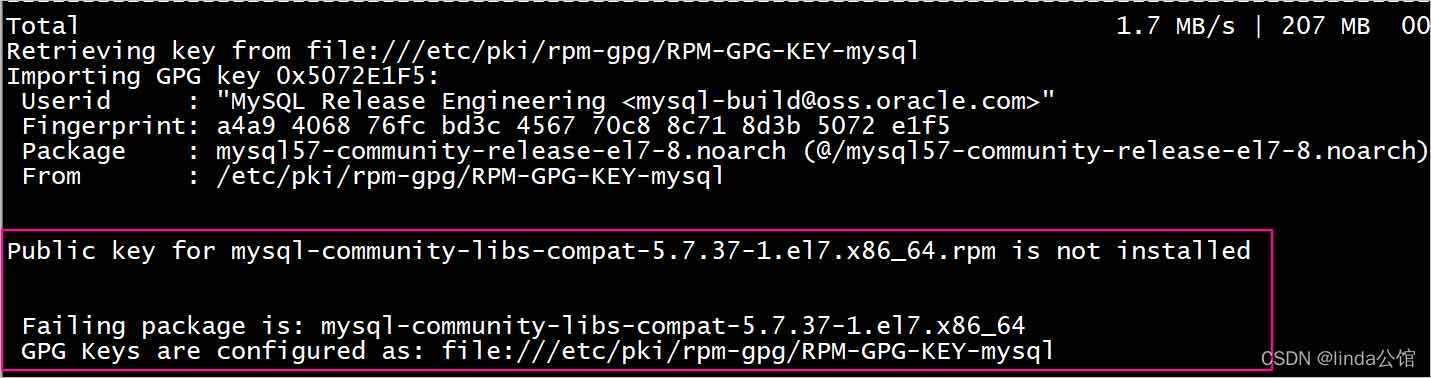
出现以上情况原因是MySQL的GPG已升级,需要重新获取。
rpm --import https://repo.mysql.com/RPM-GPG-KEY-mysql-2022

之后重新执行“yum -y install mysql-community-server”命令安装即可。

4.启动MySQL服务
开启服务:
systemctl start mysqld
如果需要设置开机自启:
systemctl enable mysqld
5.安装完毕后
会在/var/log/mysqld.log中自动生成一个随机密码,获取该密码
grep "temporary password" /var/log/mysqld.log
使用获取到的随机密码登录MySQL客户端。
mysql -uroot -p
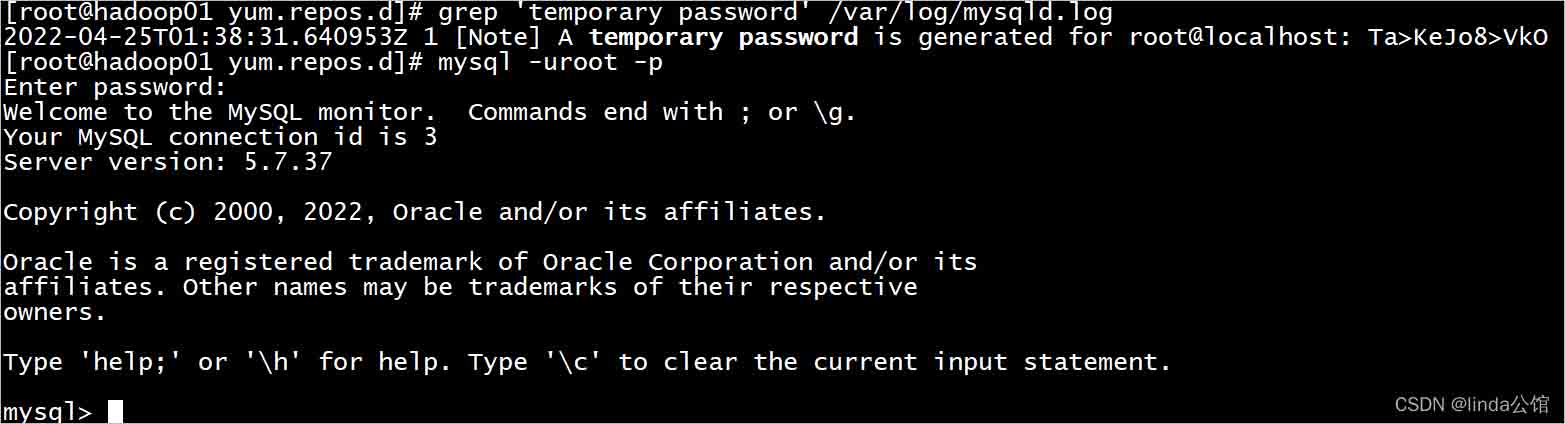
6. 设置MySQL密码安全策略
密码强度及长度(4代表最低级别,当长度小于4时,该值依然是4)都设最低级,修改密码。
其中密码强度:
- 0:low级别,只检查长度;
- 1:medium级别(默认),长度8,且必须含数字、大小写字母及特殊字符;
- 2:strong级别,需要包括字典文件。
set global validate_password_policy=0; set global validate_password_length=4; alter user "root"@"localhost" identified by "123456";
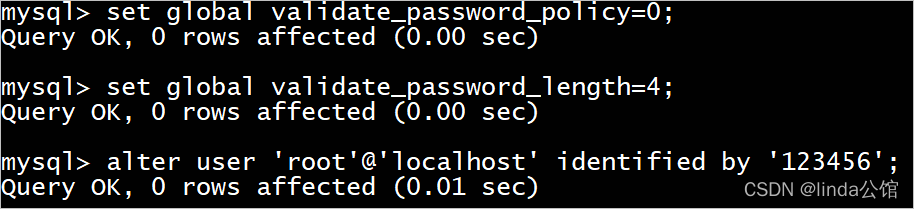
7. 设置远程登录
创建用户:
create user "root"@"%" identified by "123456";
允许远程连接:
grant all privileges on *.* to "root"@"%" with grant option;
刷新权限:
flush privileges;
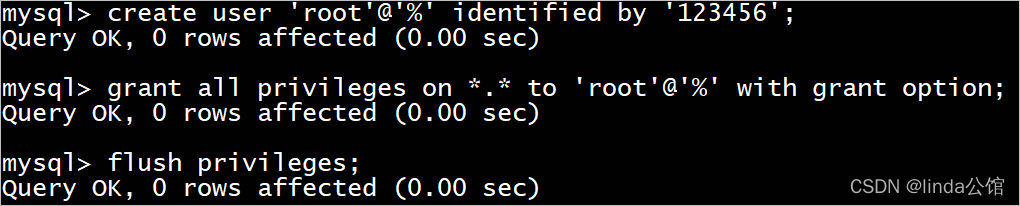
MySQL安装成功。
以上为个人经验,希望能给大家一个参考,也希望大家多多支持服务器之家。
原文地址:https://blog.csdn.net/qq_40078436/article/details/124396775
1.本站遵循行业规范,任何转载的稿件都会明确标注作者和来源;2.本站的原创文章,请转载时务必注明文章作者和来源,不尊重原创的行为我们将追究责任;3.作者投稿可能会经我们编辑修改或补充。










